- スタートボタンをクリックし、コントロールパネルを選択します。
※スタートメニューの表示をクラシック[スタート]メニューにしている場合は、スタートボタンをクリックし「設定」→「コントロールパネル」を選択します。

- コントロールパネルの中の「ネットワークとインターネット接続」をクリックします。
※この表示状態は「カテゴリの表示」です。 クラシック表示の場合は「カテゴリの表示に切り替える」をクリックして、表示状態を切り替えてください。
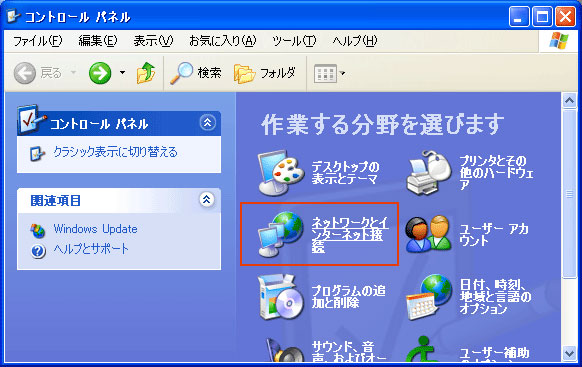
- 「インターネット接続のセットアップや変更を行う」 をクリックします。
※画面下部にある「ネットワーク接続」→「新しい接続を作成する」を選択すると、5にある「新しい接続ウィザード」が開始されます。 (どちらの方法でも設定可能です)
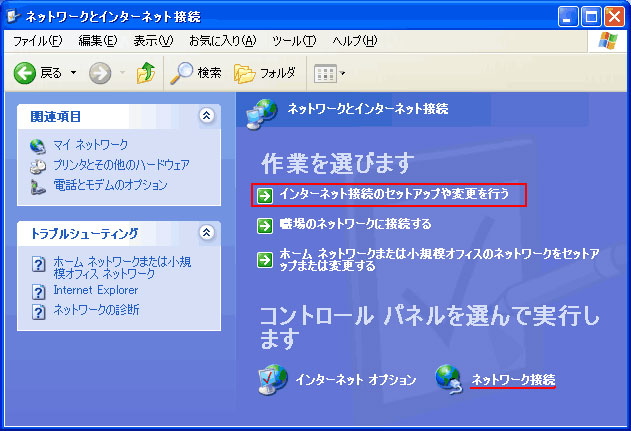
- インターネットのプロパティ画面(接続タブ)が開きます。「セットアップ」をクリックしてください。
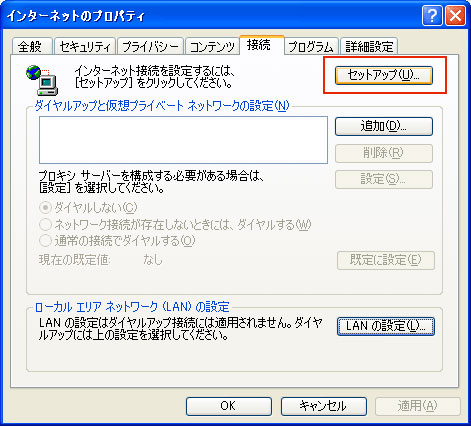
- 「新しい接続ウィザードの開始」が表示されます。次へをクリックします。
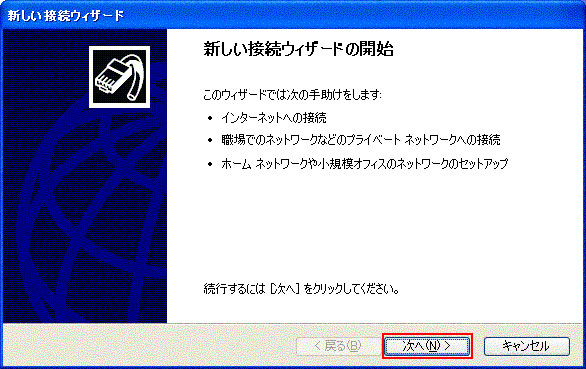
- 一番上の「インターネットに接続する(C)」を選択し、次へをクリックします。
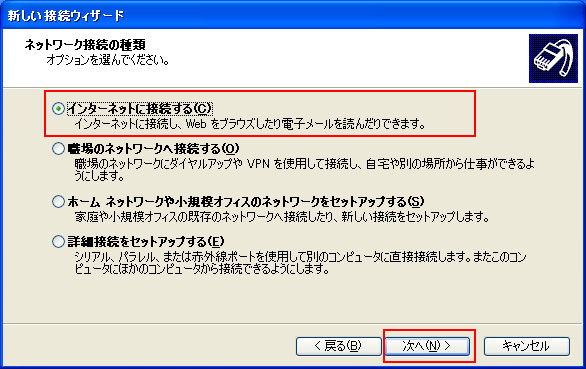
- 「接続を手動でセットアップする(M)」を選択し、次へをクリックします。
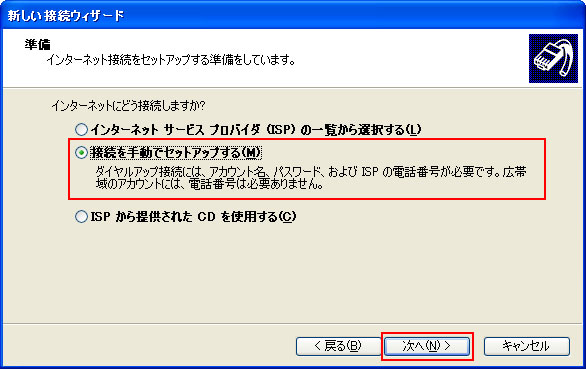
- 「ユーザ名とパスワードが必要な広帯域接続を使用して接続する(U)」を選択し次へをクリックします。
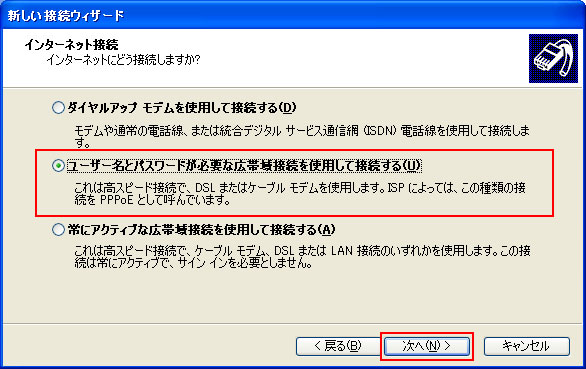
- 「ISP名(A)」にお客様任意の名前を入力し、次へをクリックします。
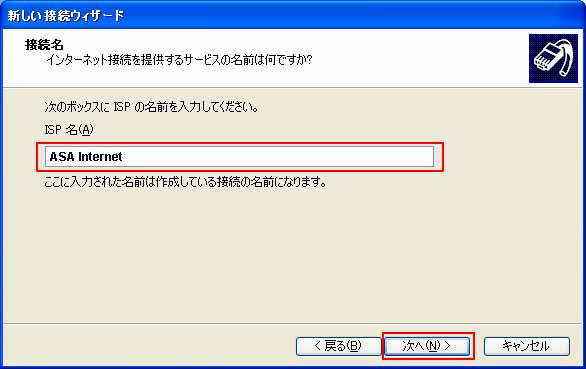
- インターネットアカウント情報の画面では以下のように設定します。
・ユーザー名:お客様のログインID@ad.ppp-ip.net
(例:xxxxxx.asa@ad.ppp-ip.net)
・パスワード:お客様のログインパスワード
・パスワードの保存:チェックします
「この接続を既定のインターネット接続とする(M)」にチェックを入れ、「次へ」をクリックします。
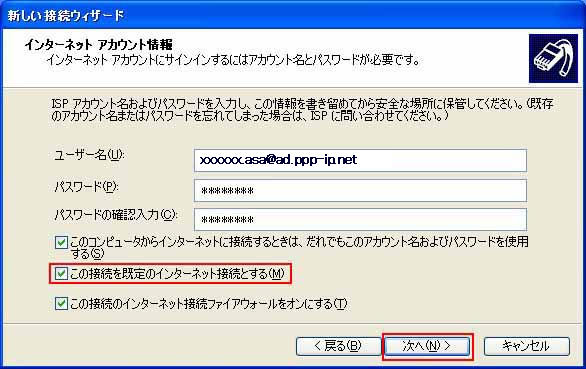
- 完了ボタンをクリックします。
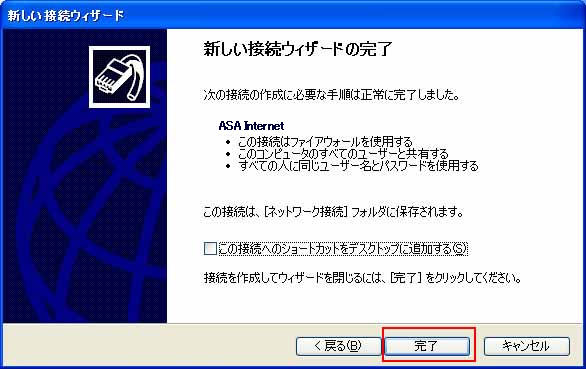
- ネットワークとインターネット接続の画面に戻りますので「インターネット接続や変更を行う」をクリックします。
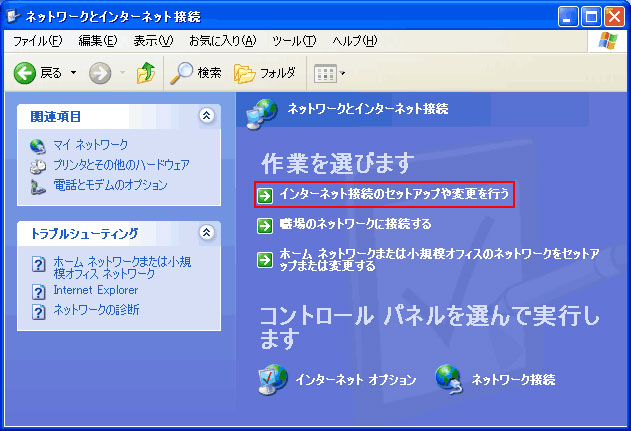
-
インターネットのプロパティ画面の接続タブが開きます。
「通常の接続でダイヤルする」にチェックし、「適用」をクリックしてから「OK」をクリックします。
この例では「ASA Internet(既定)」になっています。
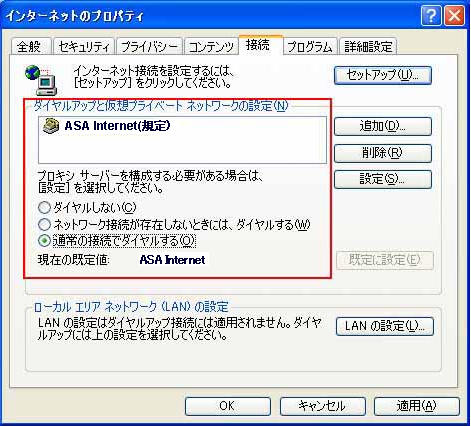
- 「スタート」ボタンをクリックし「接続」の中の「ASA Internet」をクリックします。
表示された画面の「プロパティ」ボタンをクリックします。

- 「ネットワーク」タブをクリックし 「インターネットプロトコル(TCP/IP)」を選択します。
「プロパティ」ボタンをクリックします。

- 「インターネットプロトコル(TCP/IP)」のプロパティ画面が表示されます。
・「IPアドレスを自動的に取得する(O)」 にチェックします。
・「次のDNSサーバーのアドレスを使う(E):」にチェックし、以下のように入力します。
優先DNSサーバー(P): 202.231.192.121
代替DNSサーバー(A): 202.231.192.120
設定が完了したら、「OK」ボタンをクリックし、ASA Internetへの接続画面も「OK」をクリックし
画面を閉じます。

- InternetExplorerを起動すると、ダイヤルアップ接続画面が表示されますので「接続」をクリックします。

- 接続完了後には、画面右下に「ASA Internetに接続しました」との表示がされます。
|